Könnyű és gyors Android Root útmutató

Miután rootoltad az Android telefonod, teljes rendszerhozzáférésed lesz, és számos olyan alkalmazást futtathatsz, amelyek root hozzáférést igényelnek.
Hacsak nem költöttél vagyonokat egy 1 TB-os telefonra, csak idő kérdése, hogy mikor fogy el a Samsung telefonod tárhelye. A megoldás nem feltétlenül jelenti a kedvenc fényképek vagy alkalmazások törlését; a One UI néhány olyan lehetőséget kínál, amelyekkel könnyedén felszabadíthatod a tárhelyet.
7. Ürítse ki a szemetet
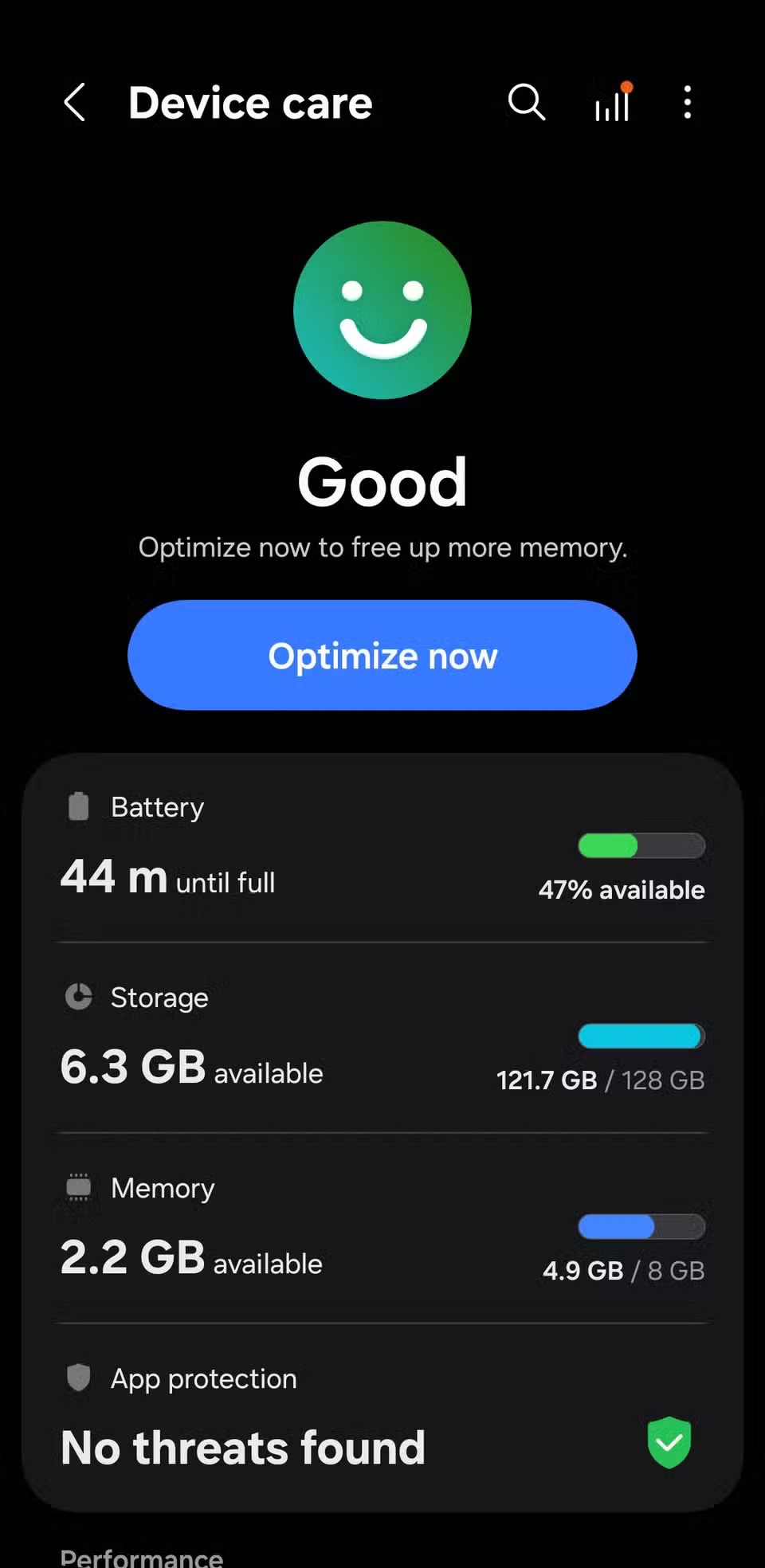
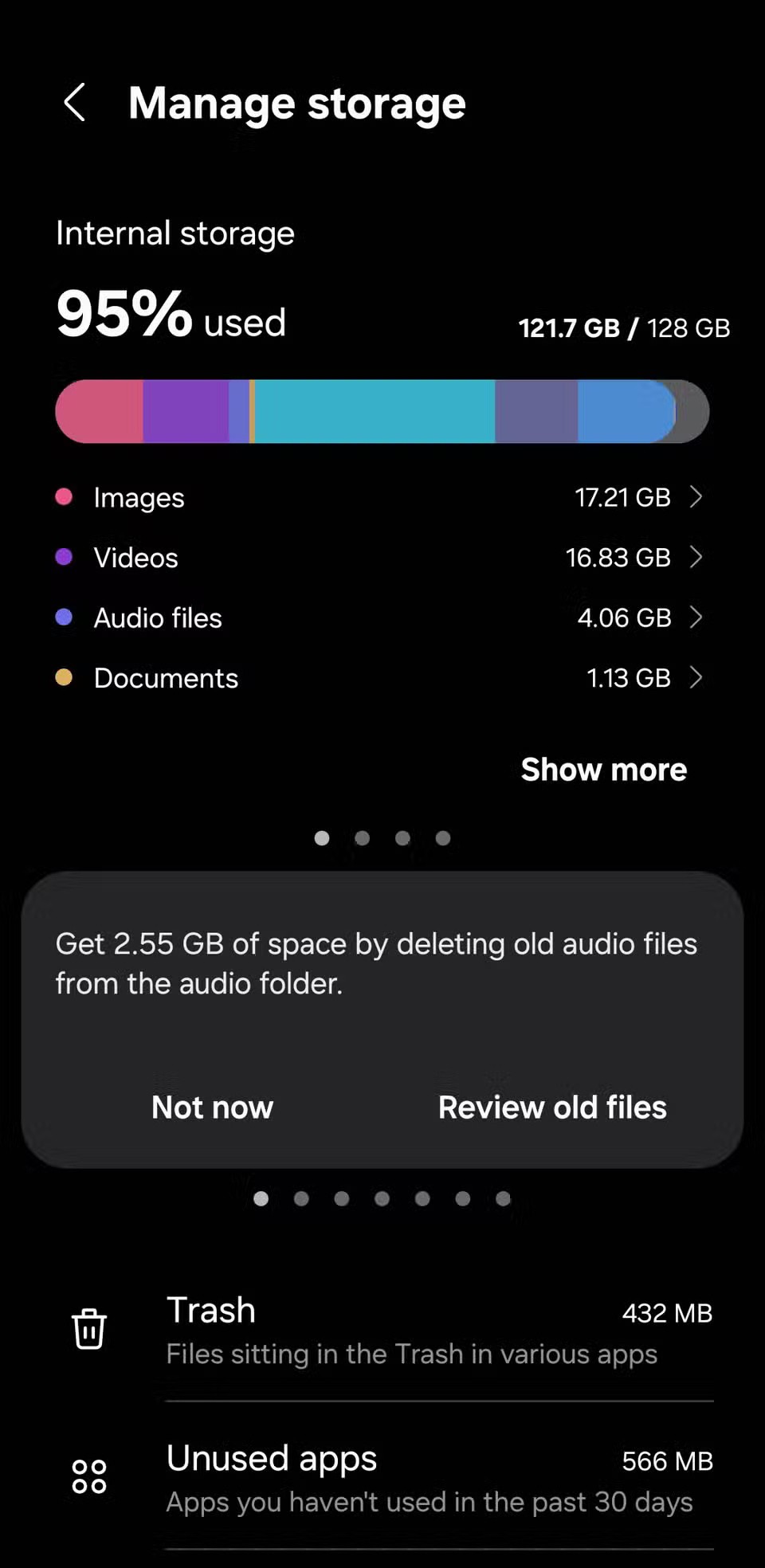
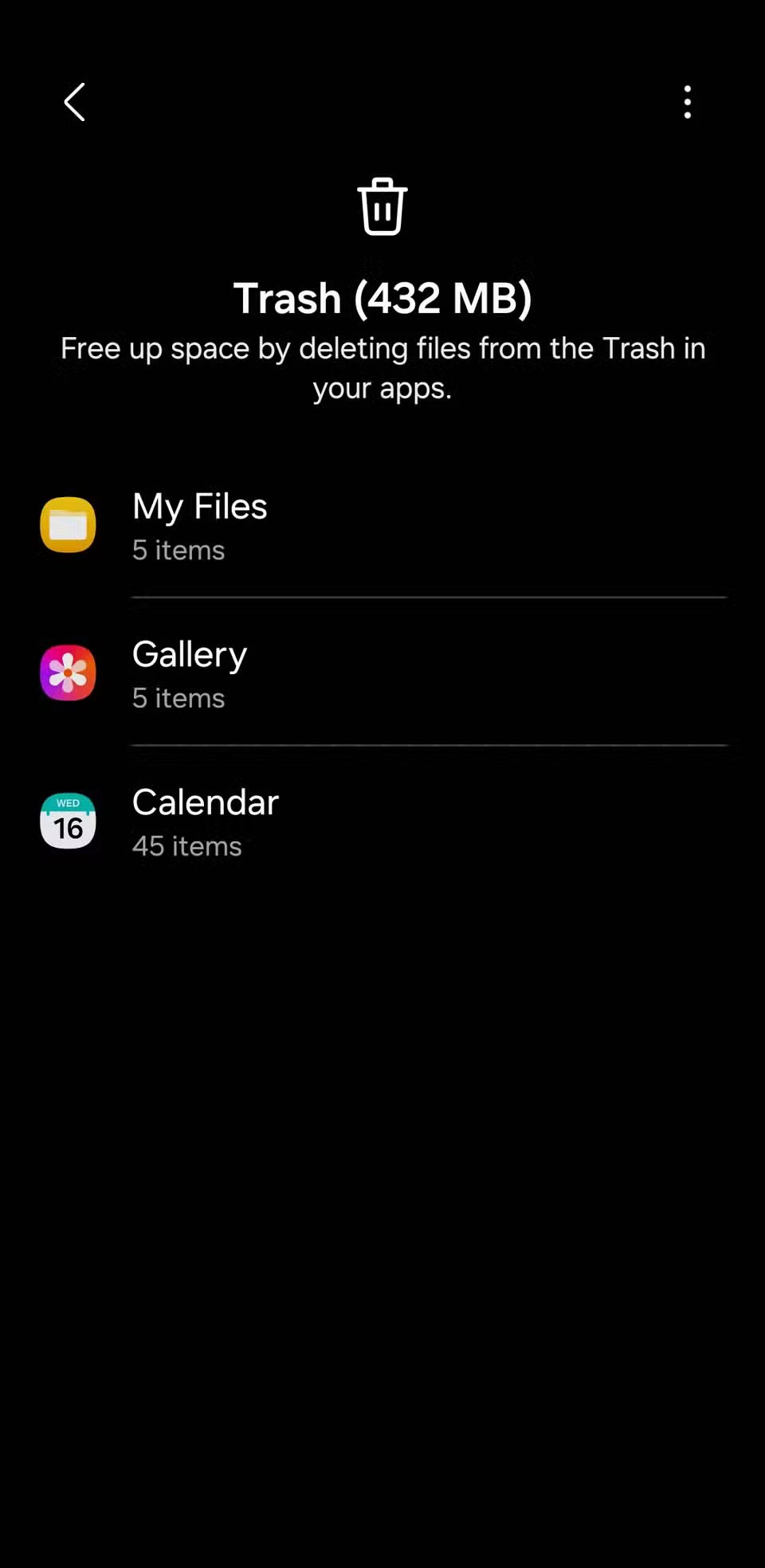
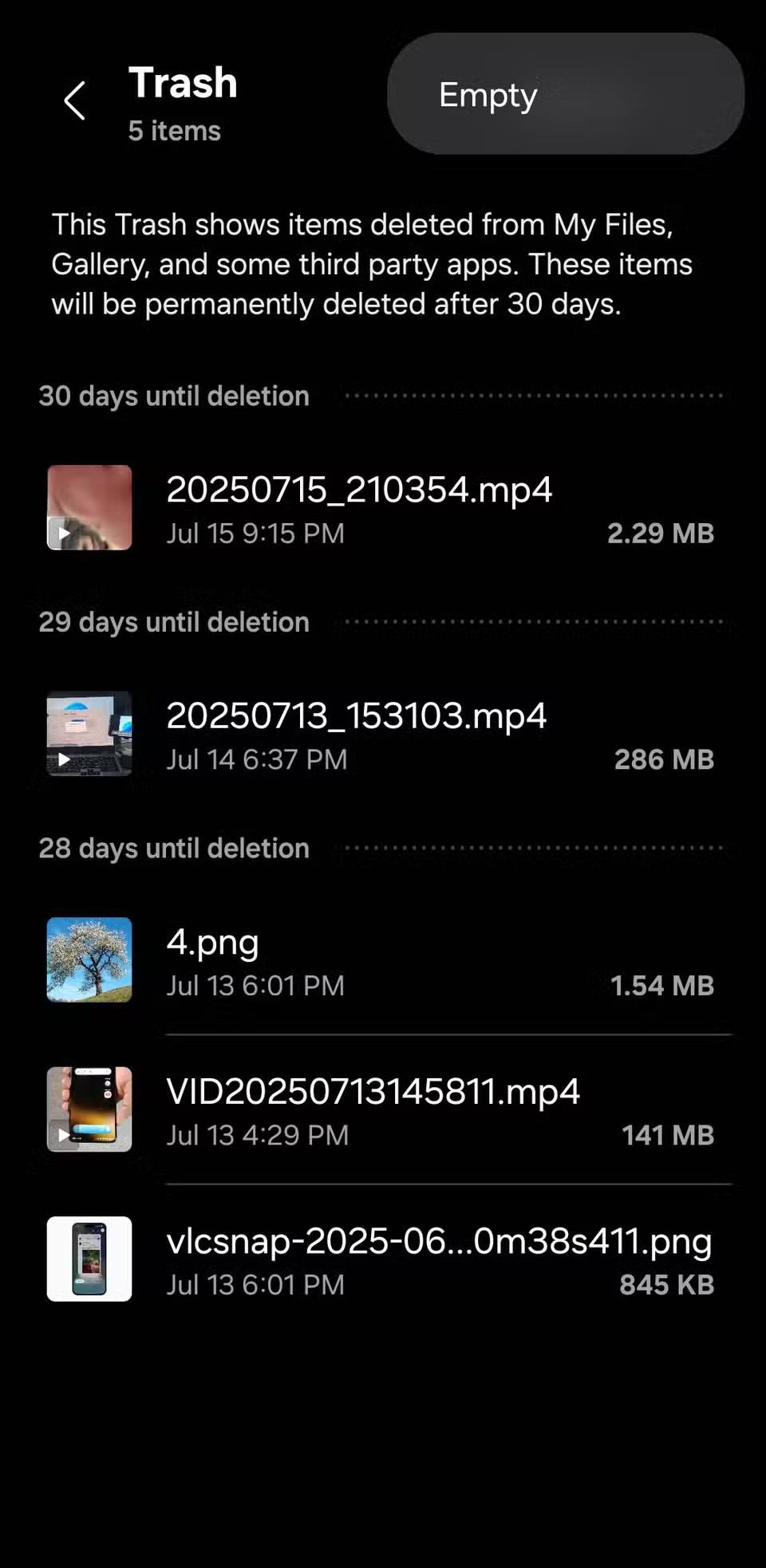
A törölt fájlok 30 napig maradnak a Kukában , mielőtt véglegesen törlődnének. Ez egy hasznos funkció arra az esetre, ha véletlenül törölnél valamit. De ha kevés a tárhely, és biztos vagy benne, hogy nem szeretnéd ezeket a törölt fájlokat, a Kuka mappa ürítése Androidon nagy különbséget jelenthet.
A törléshez lépjen a Beállítások > Eszközkarbantartás > Tárhely > Kuka menüpontra . Koppintson a Galéria elemre a törölt fényképek és videók megtekintéséhez. Ha van valami, amit érdemes menteni, onnan visszaállíthatja. Ellenkező esetben nyissa meg a hárompontos menüt, és válassza az Ürítés lehetőséget az összes elem egyidejű törléséhez. Ne felejtse el ugyanezt megtenni a Fájlok alkalmazás Kukájával is; csak győződjön meg arról, hogy semmire sincs szüksége, mert ezzel véglegesen törli azokat.
6. Törölje a duplikált fájlokat
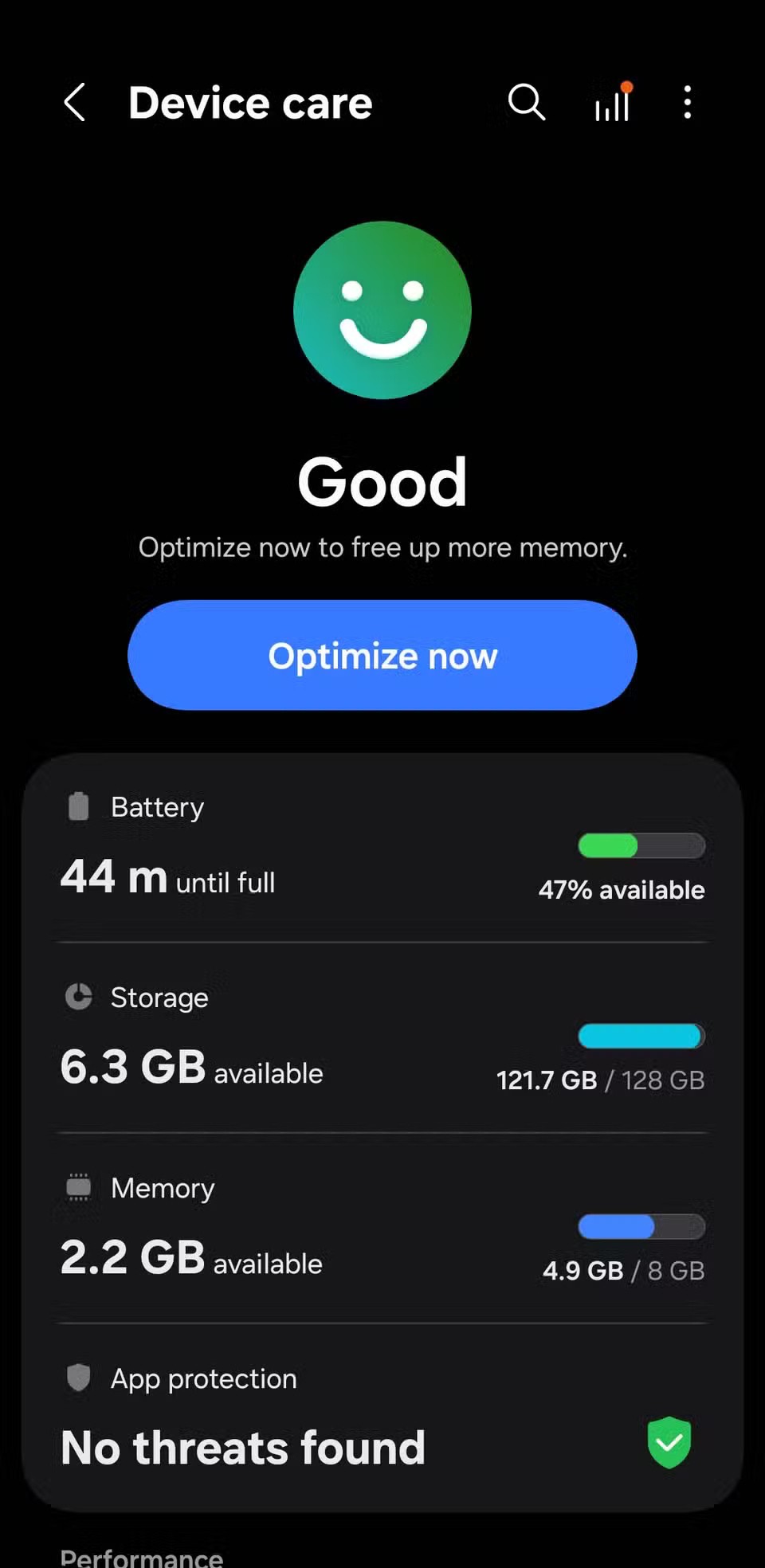
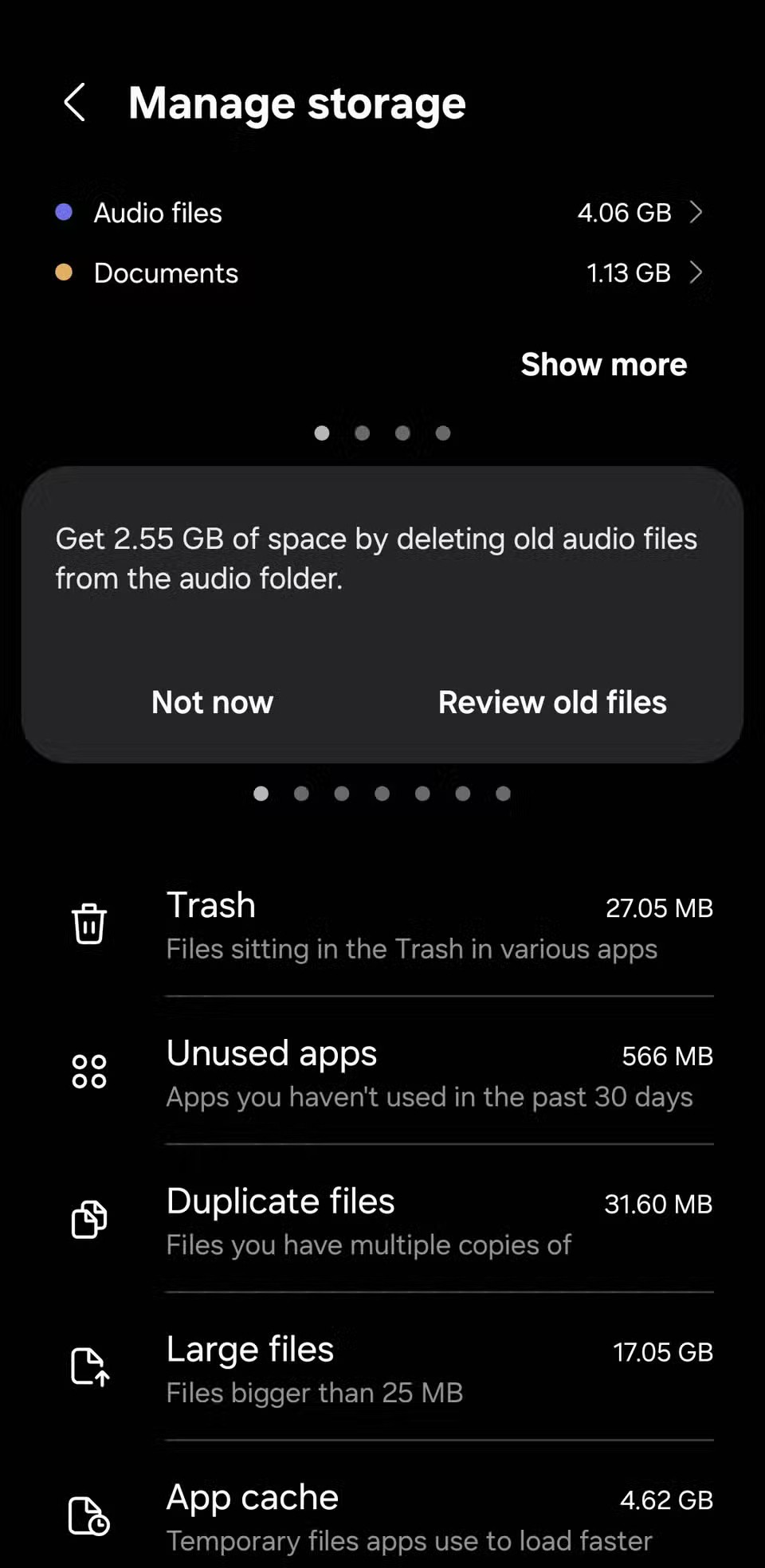
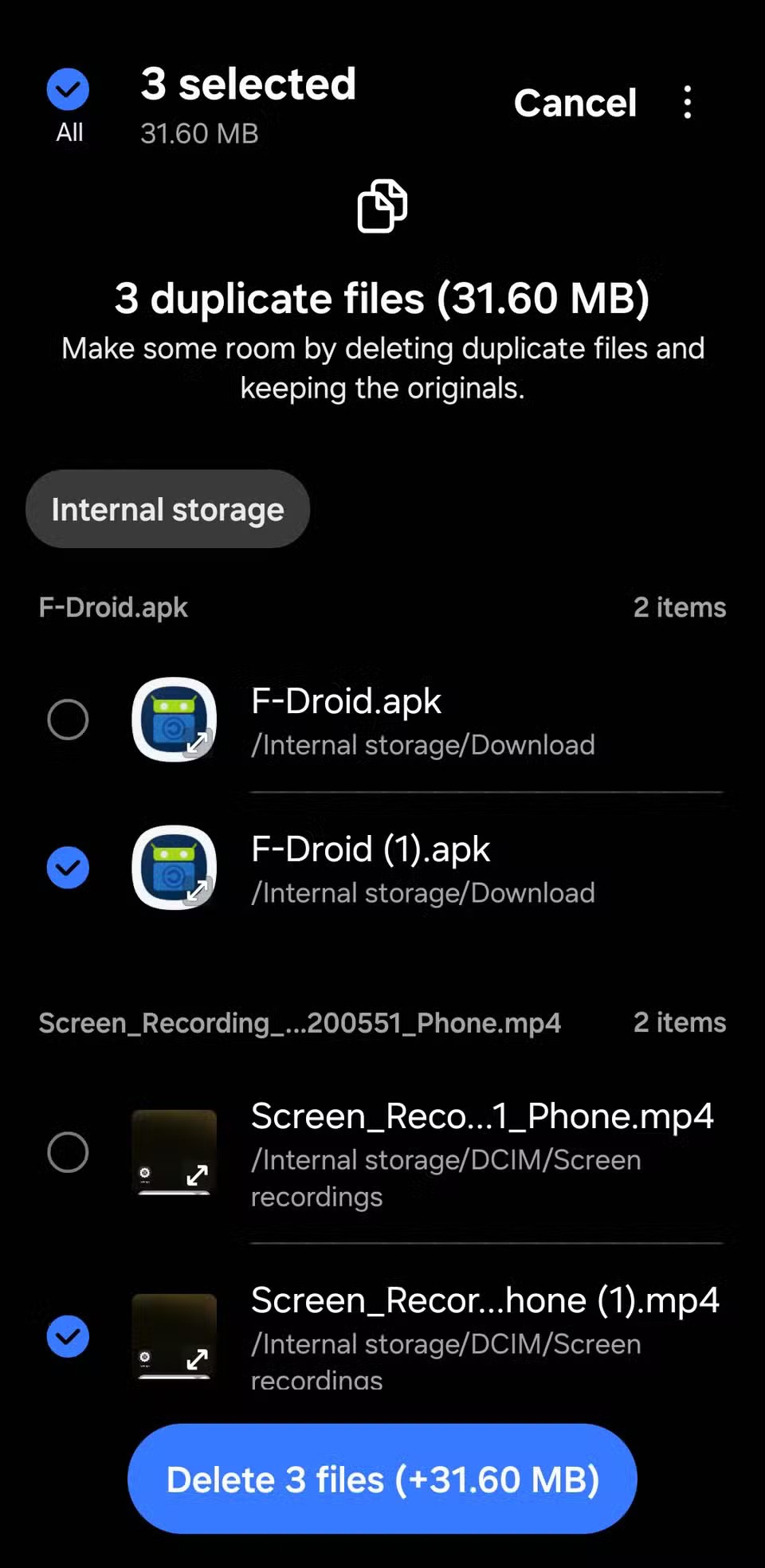
Az egyes ismétlődő fájlok külön-külön nem foglalhatnak sok helyet, de együttvéve jelentős mennyiségű helyet foglalhatnak el. Szerencsére nincs szükséged harmadik féltől származó alkalmazásokra a duplikált fájlok eltávolításához a telefonodról.
Lépj a Beállítások > Eszközgondozás > Tárhely > Duplikált fájlok menüpontra . Koppints az Összes elemre a bal felső sarokban, és a Samsung telefonod automatikusan kiválasztja az egyes fájlok duplikált verzióit, az eredetieket érintetlenül hagyva. Ha kész vagy, koppints a Törlés gombra a törléshez. Alapértelmezés szerint ezek a fájlok a Kukába kerülnek, ezért ne felejtsd el utána kiüríteni a Kukát, hogy helyet szabadíts fel.
5. Archiválja vagy távolítsa el a nem használt alkalmazásokat
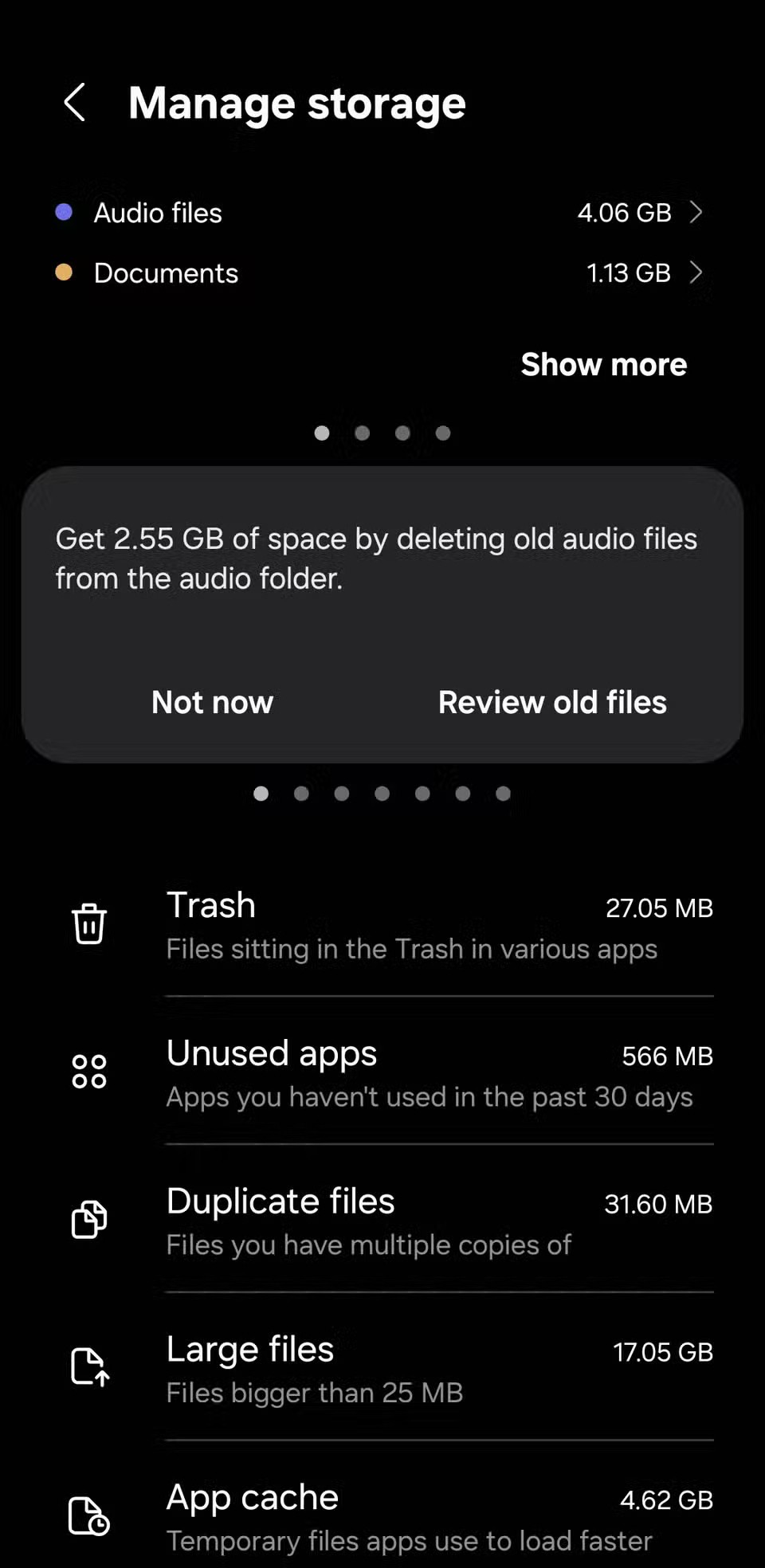
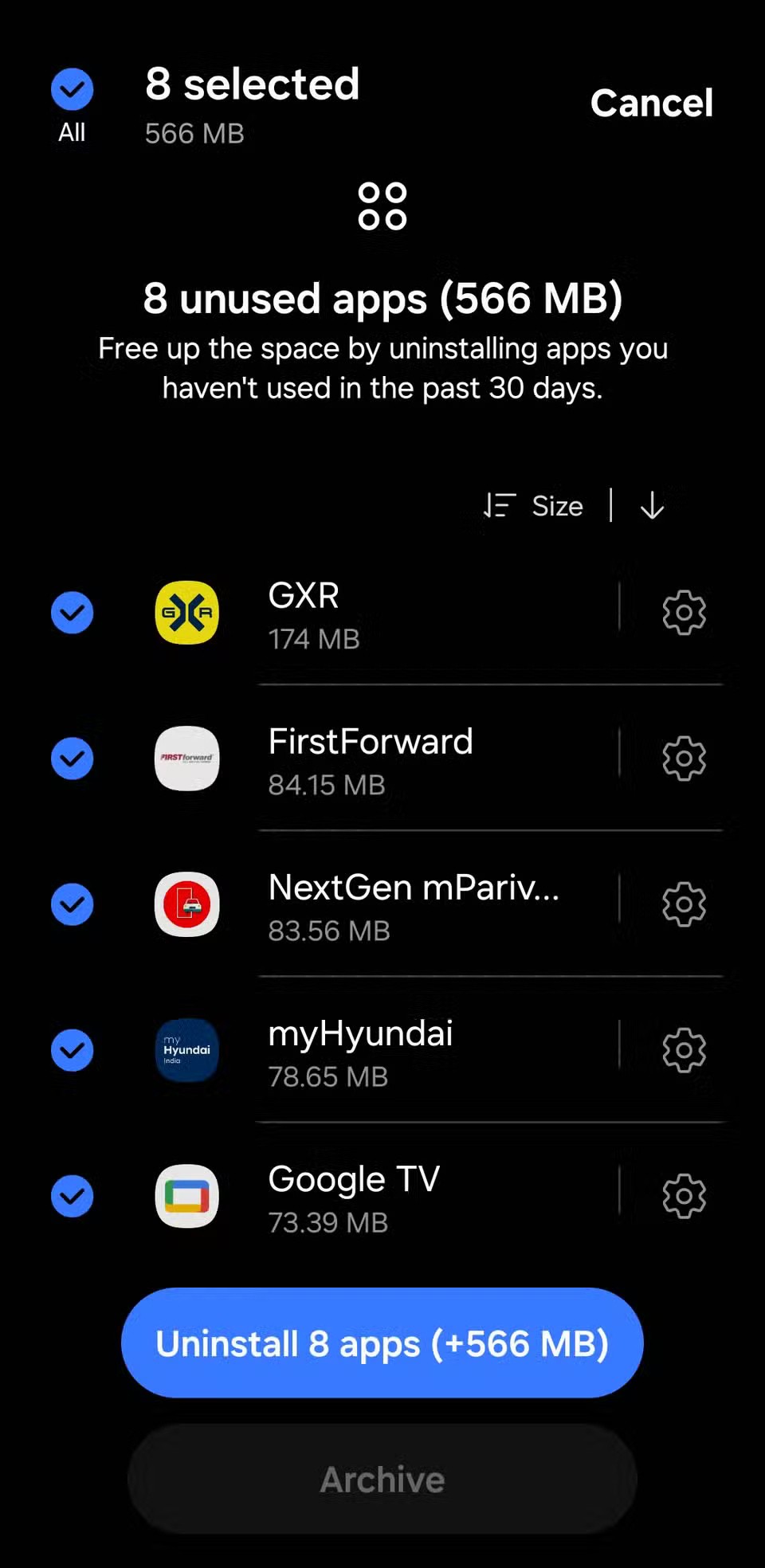
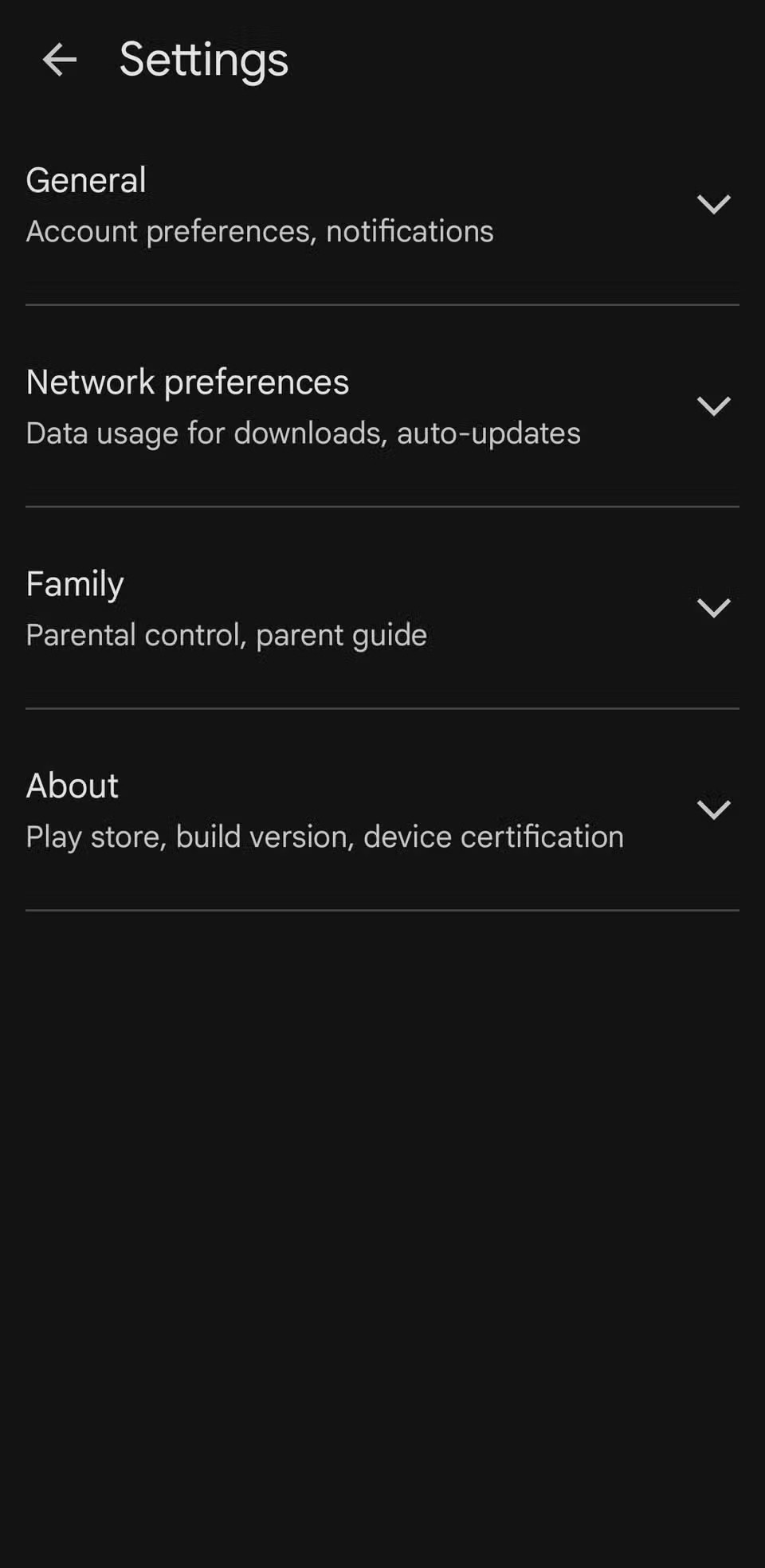
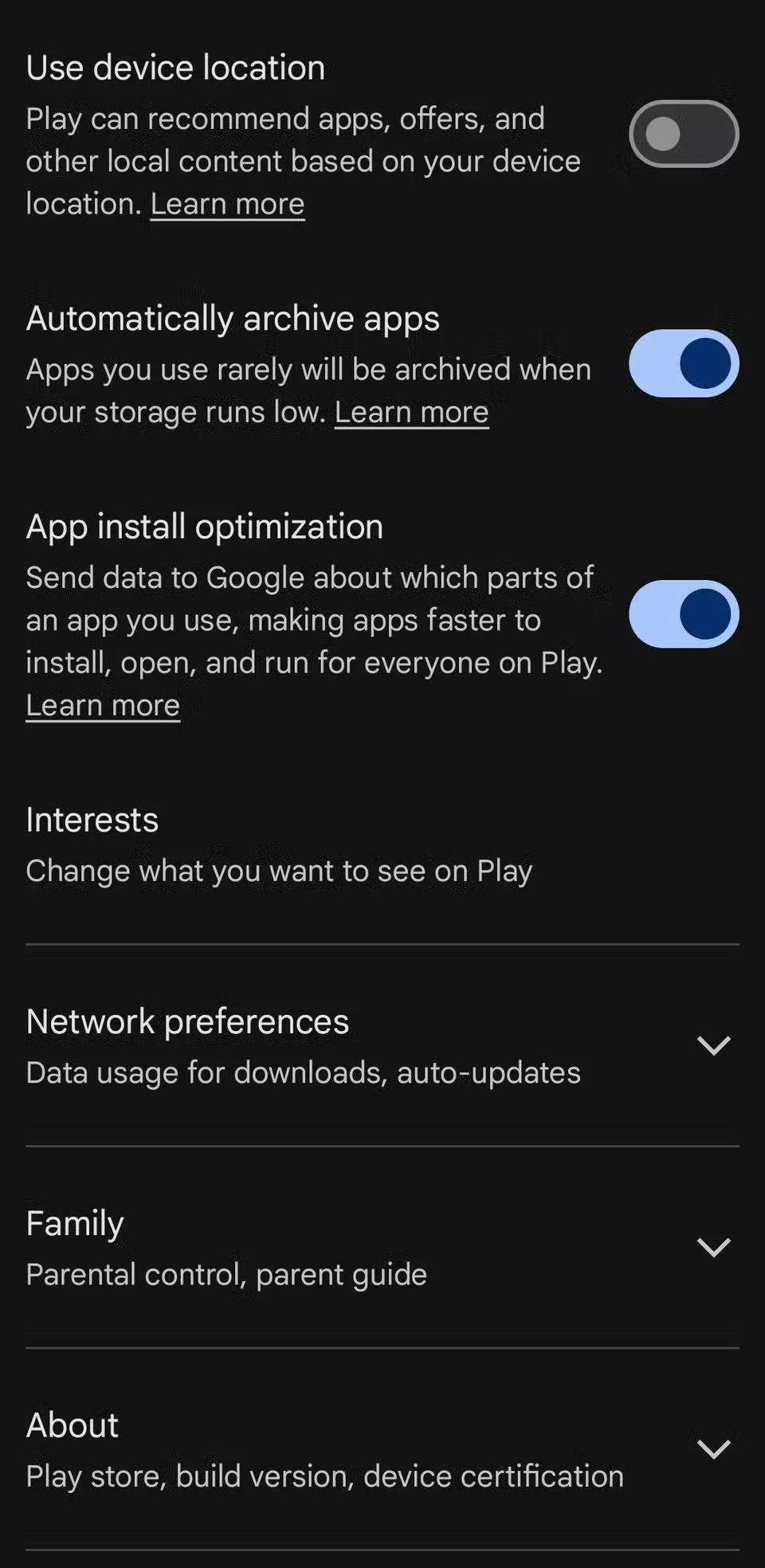
Könnyű figyelmen kívül hagyni, hogy mennyi alkalmazás és játék van a telefonon, beleértve azokat is, amelyeket egyetlen igény miatt töltöttél le, és azóta nem nyúltál hozzájuk. Ezeknek a nem használt alkalmazásoknak vagy játékoknak a törlése gyorsabban felszabadíthat helyet, mint gondolnád.
A Samsung telefonok ezt megkönnyítik azáltal, hogy kiemelik azokat az alkalmazásokat, amelyeket az elmúlt 30 napban nem nyitottál meg. Ezek megtekintéséhez lépj a Beállítások > Eszközkarbantartás > Tárhely > Nem használt alkalmazások menüpontra . Ezután görgess végig a listán, keresd meg és jelöld ki a nem szükséges alkalmazásokat, majd koppints az Eltávolítás gombra a megerősítéshez.
4. Törölje az alkalmazás gyorsítótárát
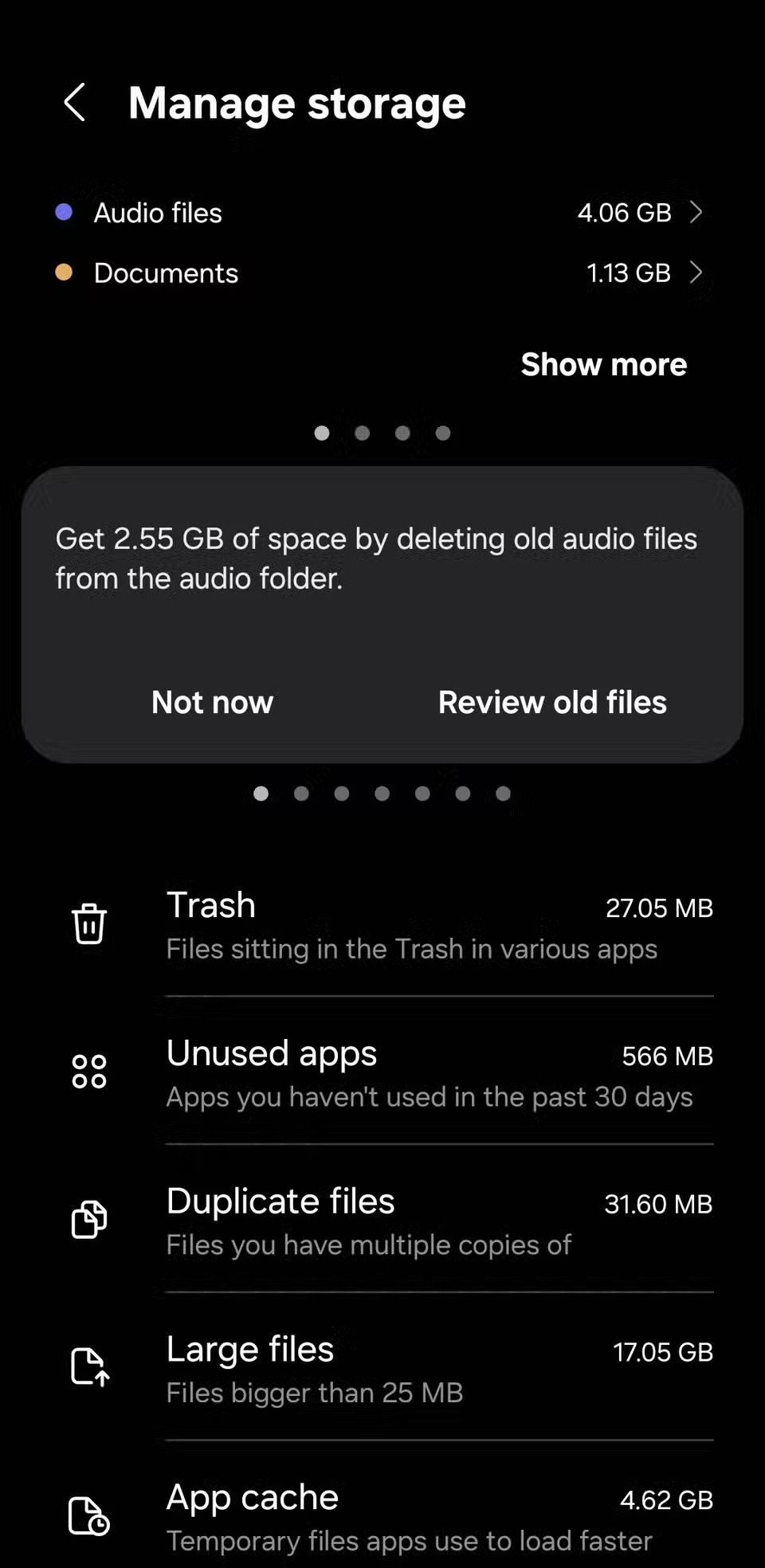
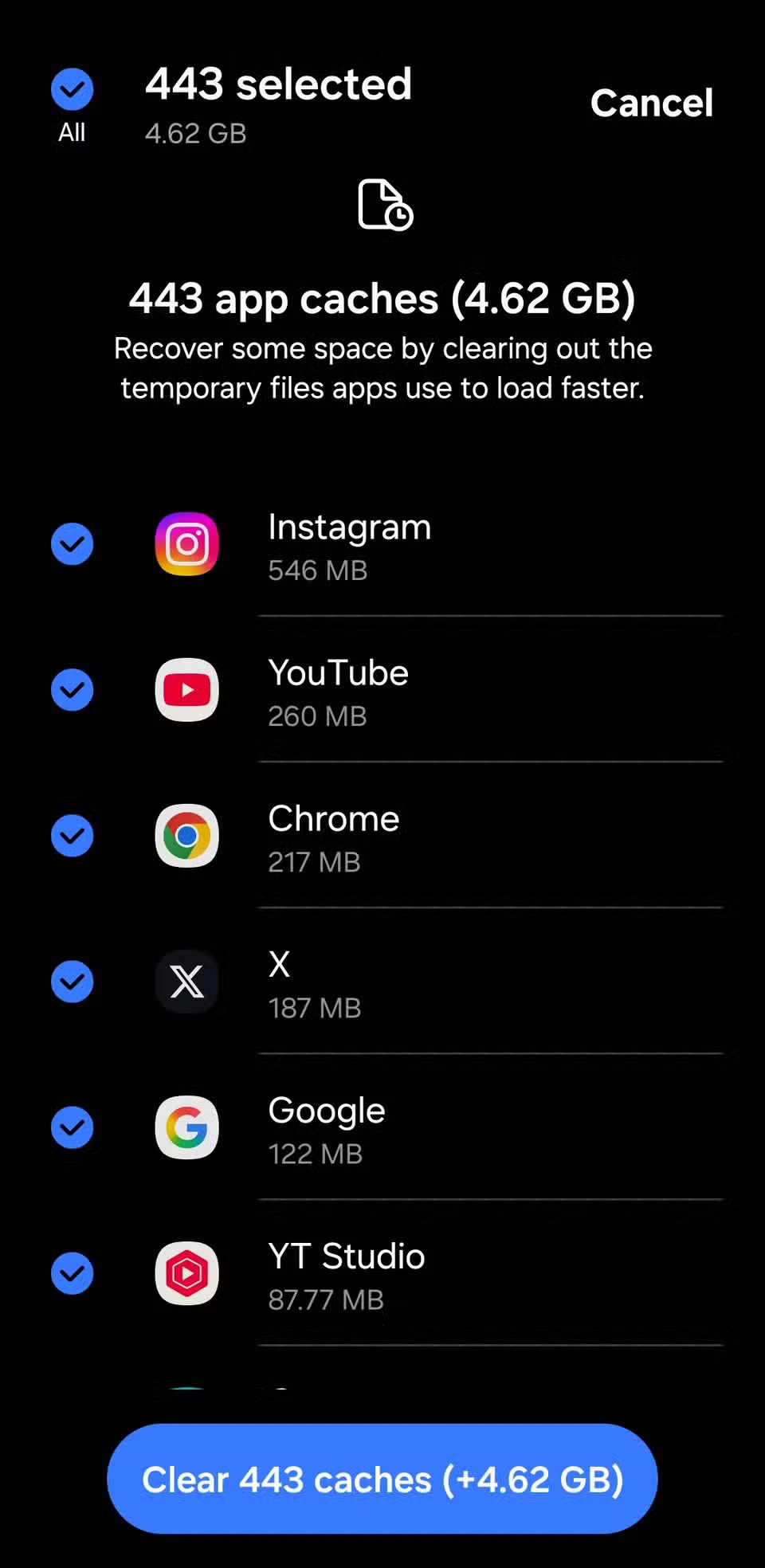
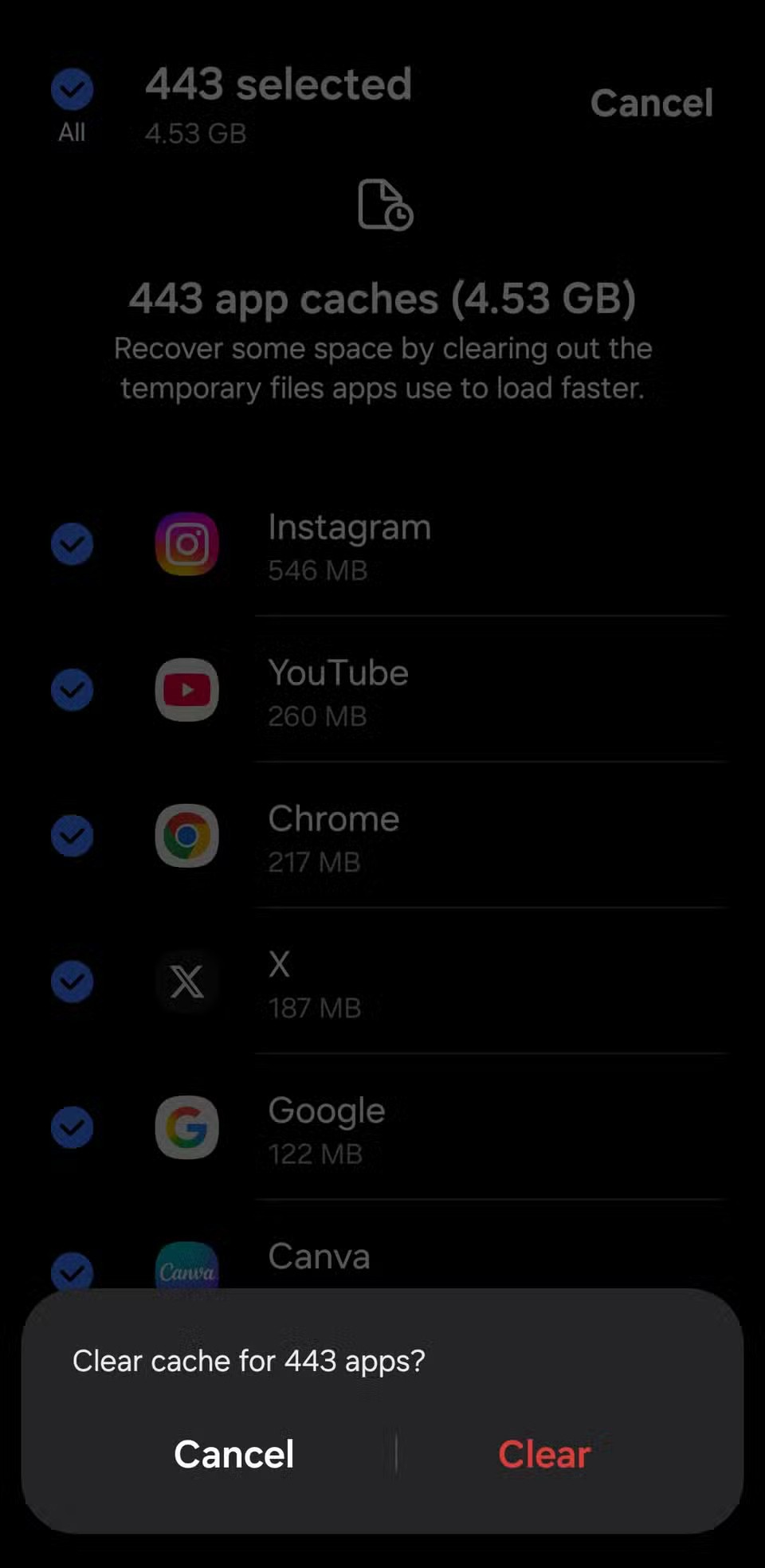
Idővel a gyorsítótárazott adatok észrevétlenül felhalmozódhatnak, és a tárhely nagy részét elfoglalhatják. Míg a legtöbb Android-telefon lehetővé teszi az egyes alkalmazások gyorsítótárának törlését, a Samsung One UI felülete gyorsabb megoldást kínál. Az egyes alkalmazások törlése helyett egyszerre törölheti az összes alkalmazás gyorsítótárát.
Lépjen a Beállítások > Eszközgondozás > Tárhely > Alkalmazás-gyorsítótár menüpontra . Koppintson az Összes elemre a bal felső sarokban az összes alkalmazás kiválasztásához, majd koppintson a Gyorsítótárak törlése elemre az ideiglenes fájlok törléséhez. Ha van néhány alkalmazás, amelyet meg szeretne tartani – például olyanok, amelyeket gyakran használ –, a megerősítés előtt kikapcsolhatja a jelölését.
3. Törölje a régi, felesleges offline fájlokat
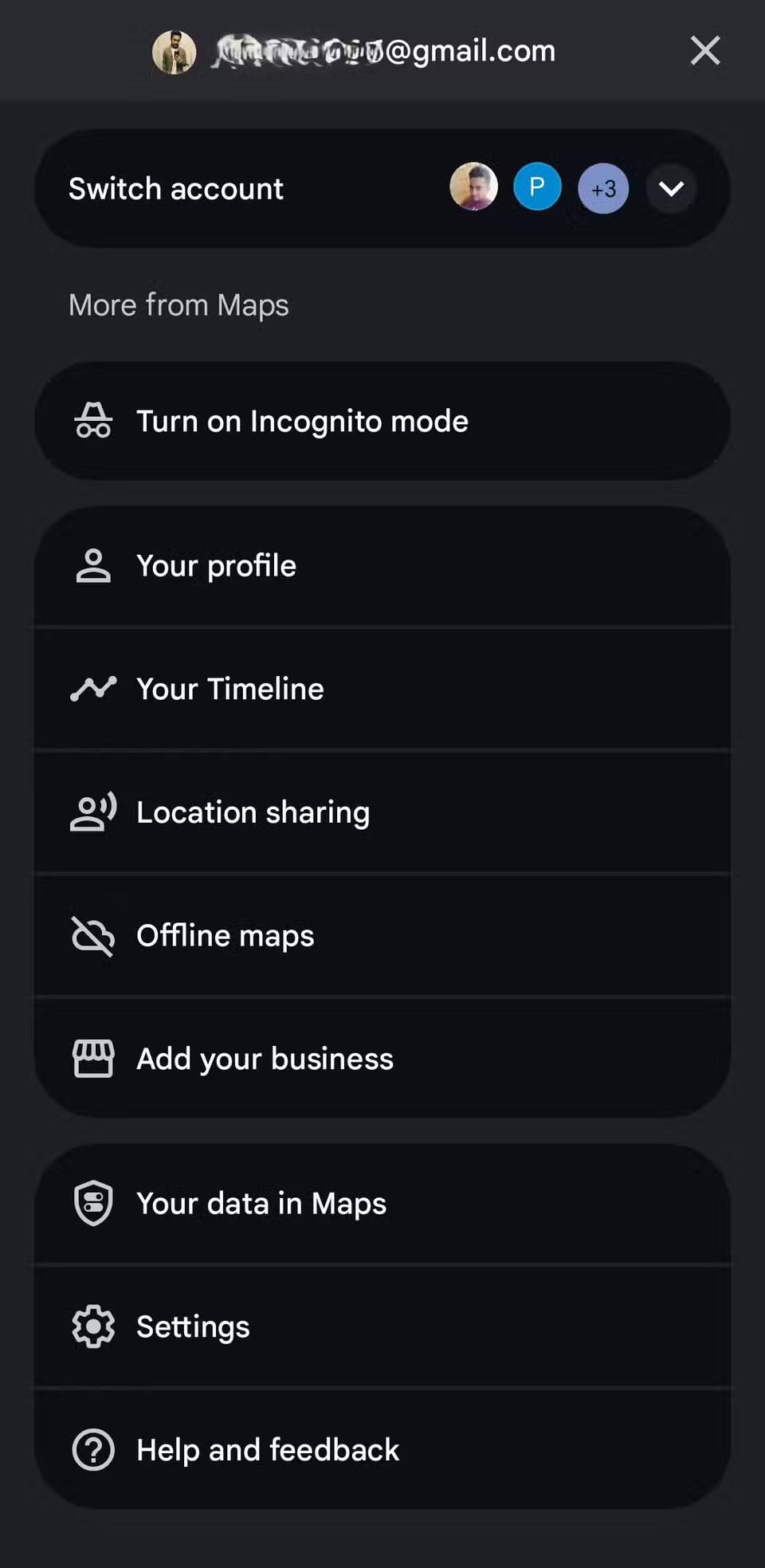
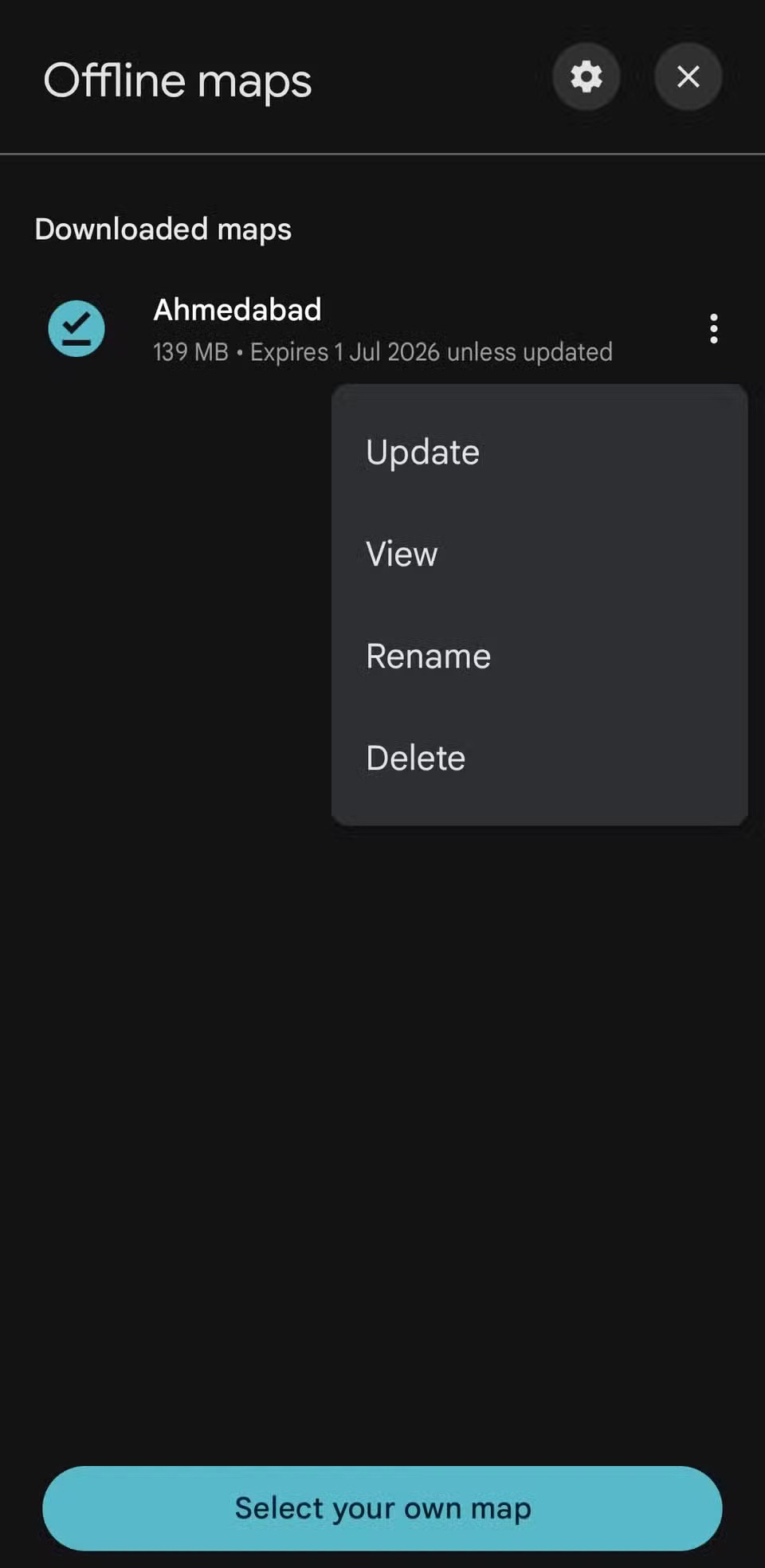
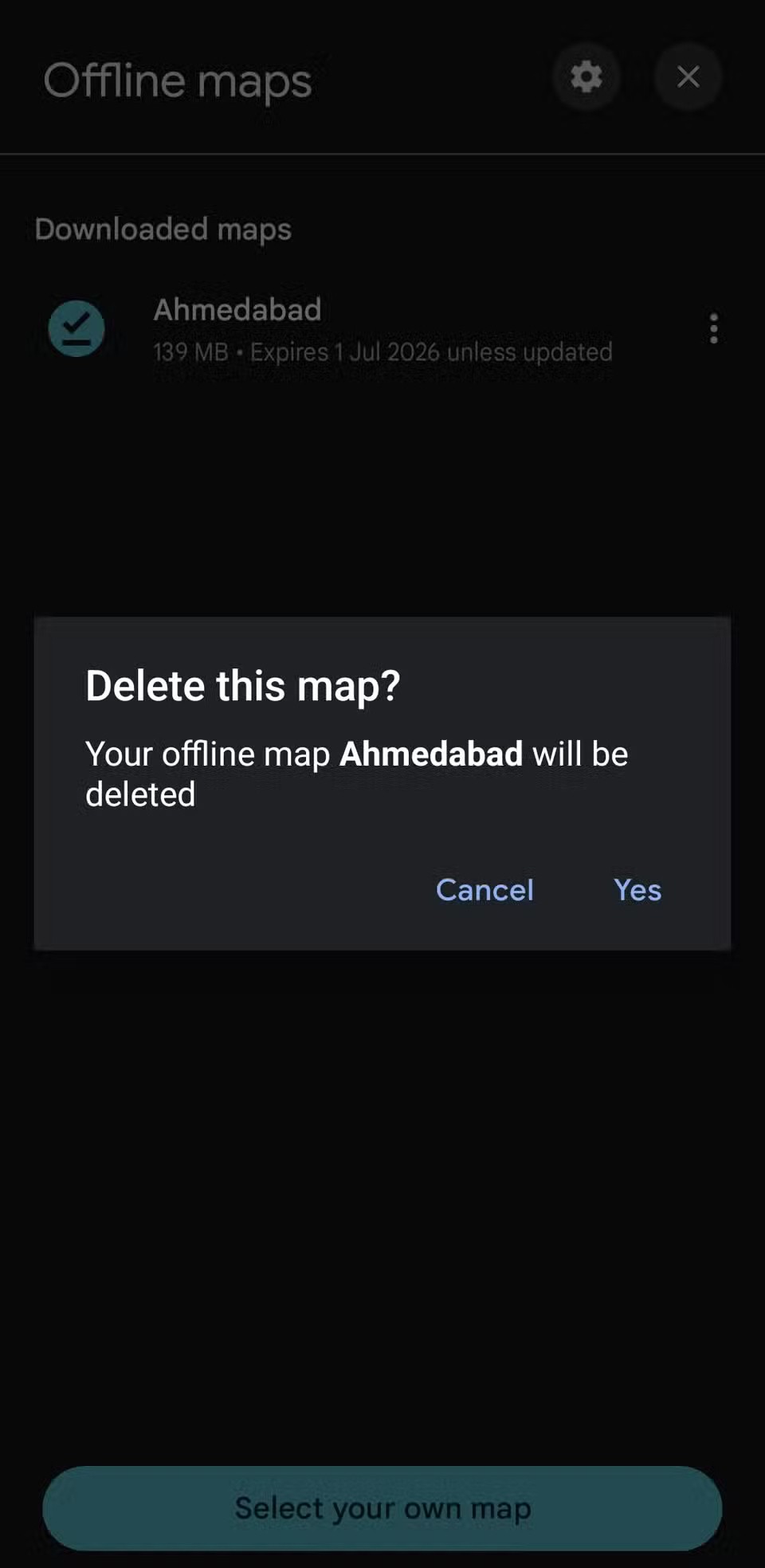
Az olyan alkalmazások, mint a Google Térkép , a Spotify , a Netflix , a YouTube és sok más, megkönnyítik a tartalmak letöltését offline használatra. Így akkor is hallgathatsz, nézhetsz vagy navigálhatsz, ha nincs internetkapcsolatod. Ez a kényelem azonban tárhelyköltséggel jár.
Kezd azzal, hogy ellenőrzöd azokat az alkalmazásokat, amelyekből esetleg letöltöttél tartalmakat. A Spotify-ban lépj a Könyvtárba , és töröld az összes letöltött albumot vagy lejátszási listát, amelyet már nem hallgatsz. A YouTube-on a Beállítások > Letöltések menüpontban törölheted a régi videókat. A Netflixen van egy Letöltések fül , a Google Térképen pedig az offline térképeket kezelheted a Beállítások > Offline térképek menüpontban .
2. Töltsön fel nagyméretű videókat a felhőbe
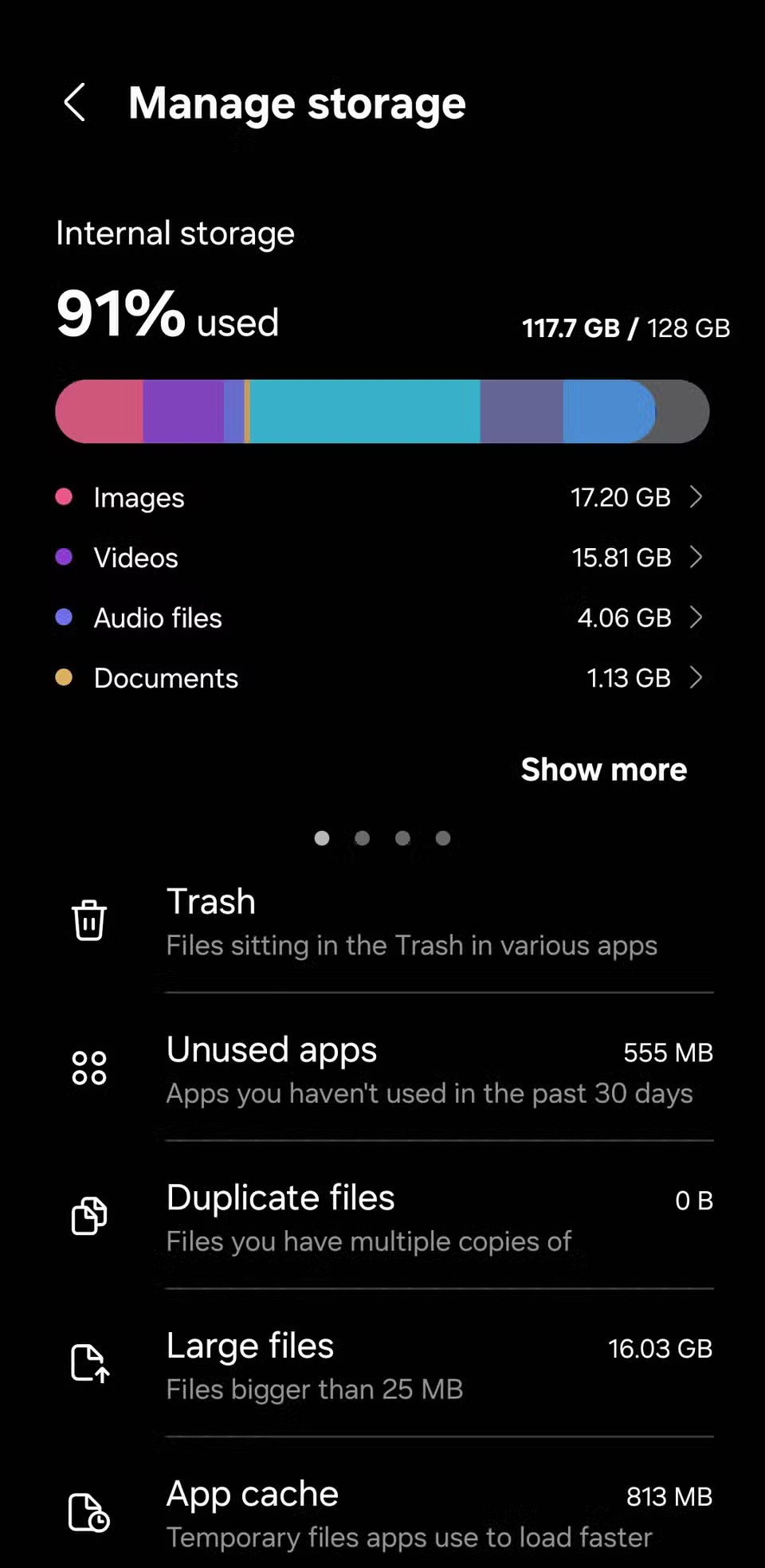
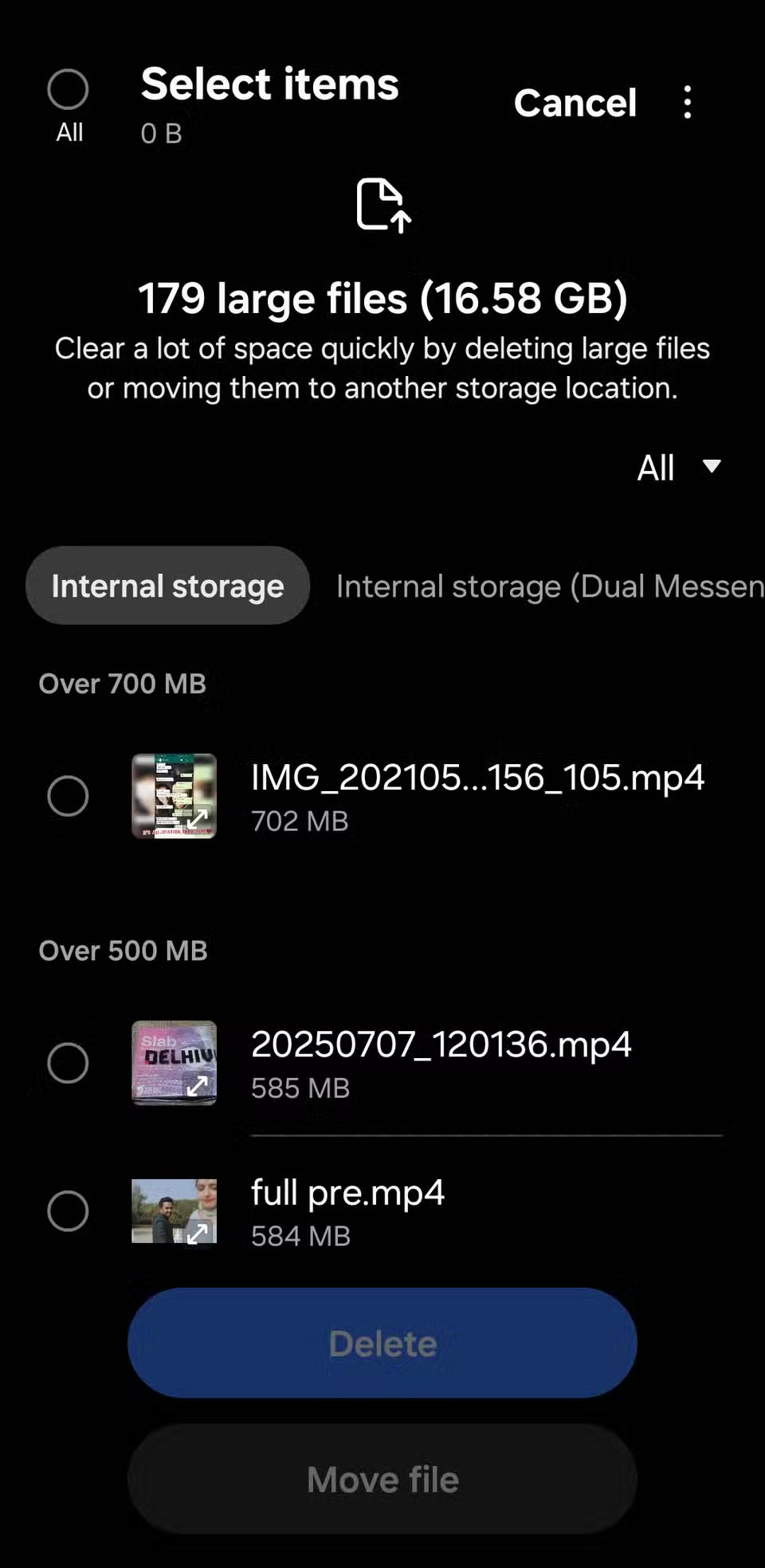
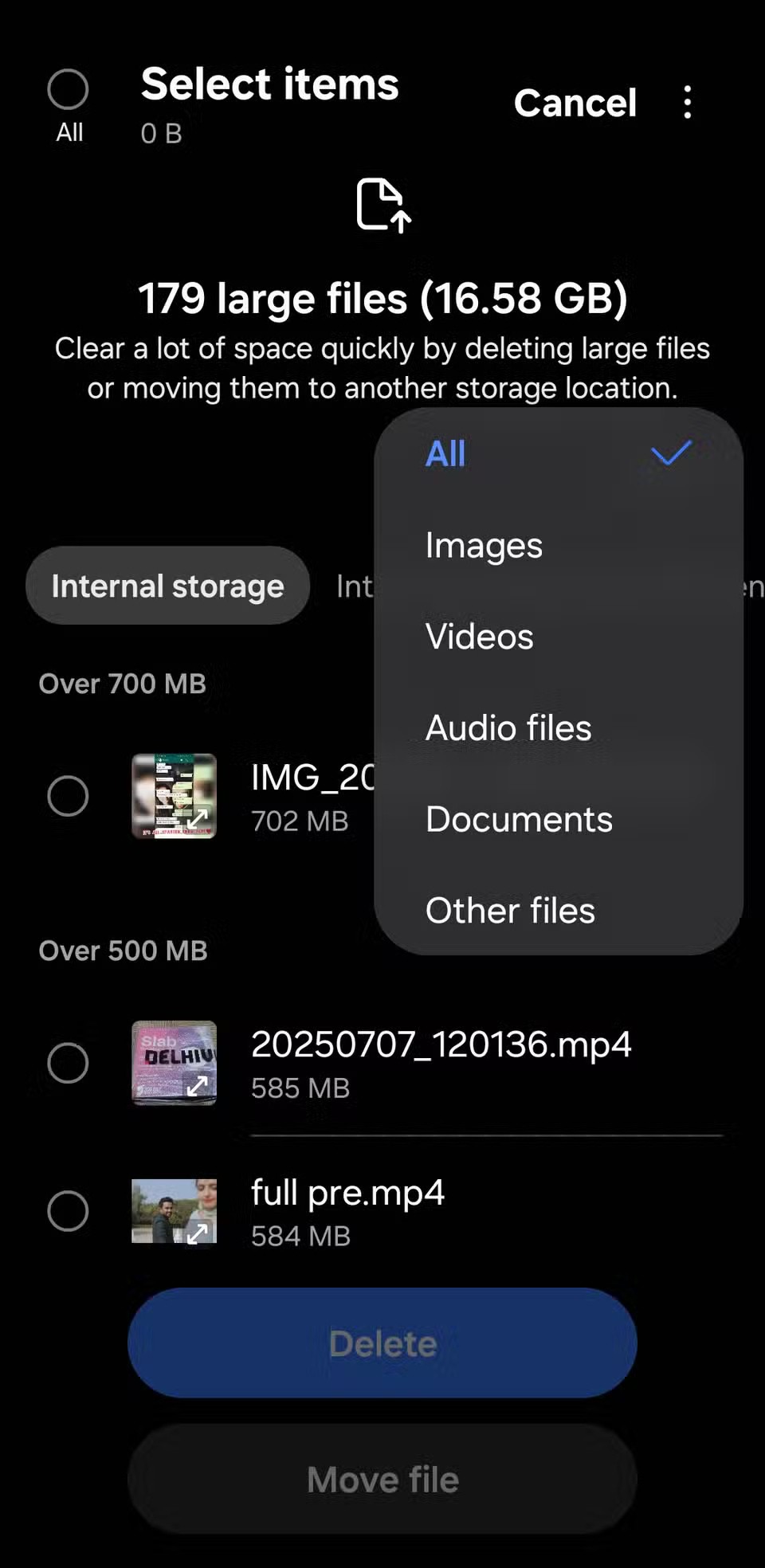
A Samsung telefonok kamerái nagyszerűek 4K videók készítéséhez, de az éles, kiváló minőségű videók gyorsan elfoglalhatják a tárhelyet. Ha nem tudod törölni őket, áthelyezhetsz néhány nagyobb videót a felhőbe, hogy helyet szabadíts fel a telefonodon.
A Samsung Galéria alkalmazás integrálható a OneDrive-dal, így könnyedén tárolhatsz nagyméretű videókat. A OneDrive 5 GB ingyenes tárhelyet biztosít, de frissíthetsz a Microsoft 365 Basic csomagra 100 GB tárhelyért havi 2 dollárért.
Ha a Google felhőszolgáltatásait részesíted előnyben, a Google Fotók alkalmazás lehetővé teszi a nagyméretű videofájlok egyenkénti biztonsági mentését. A könnyű megkeresésükhöz nyisd meg a Tárhely menüt , koppints a Nagy fájlok lehetőségre , és a legördülő szűrő segítségével válaszd ki a Videók lehetőséget .
1. Töröld a "többi fájlokat"
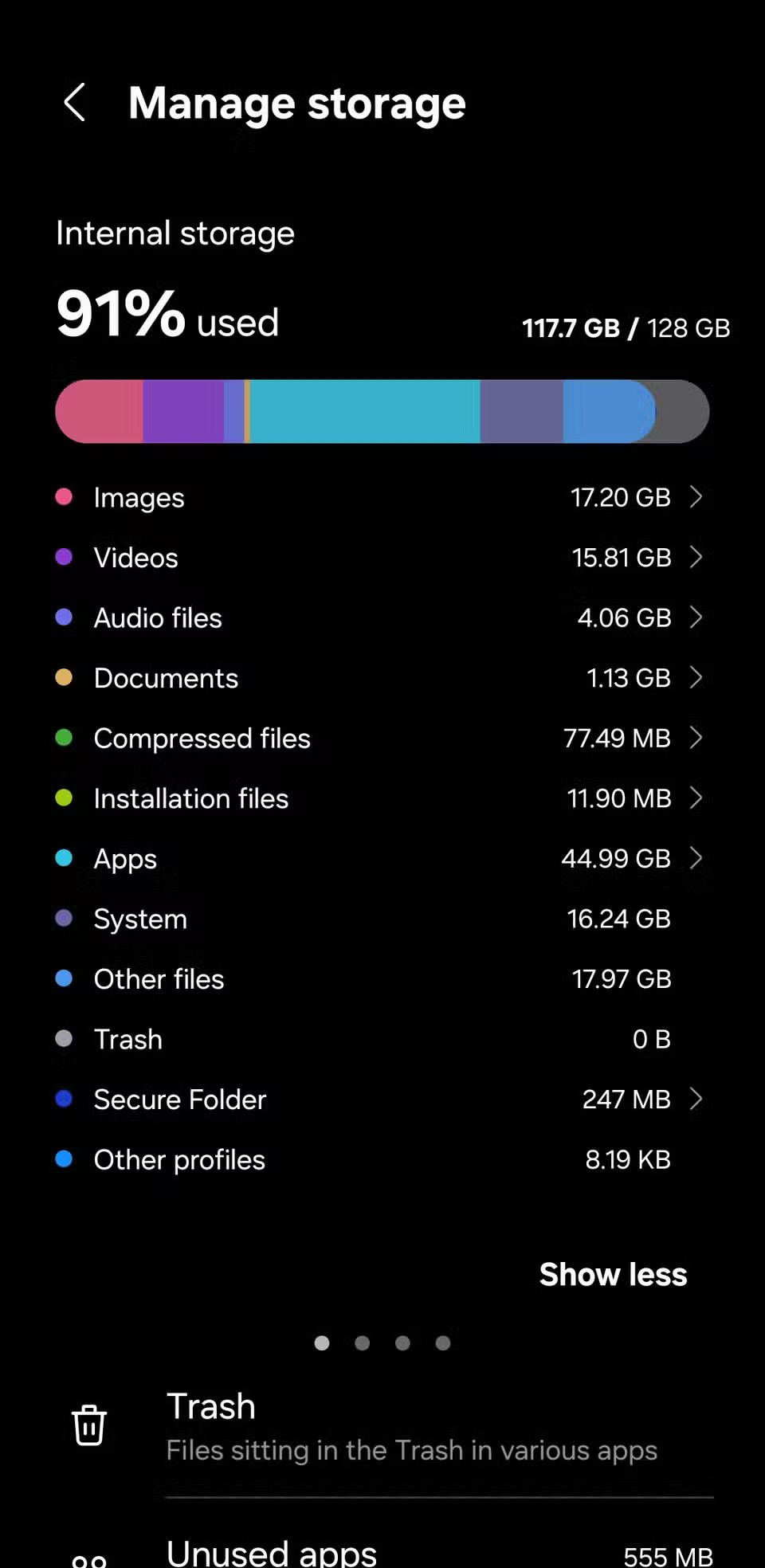
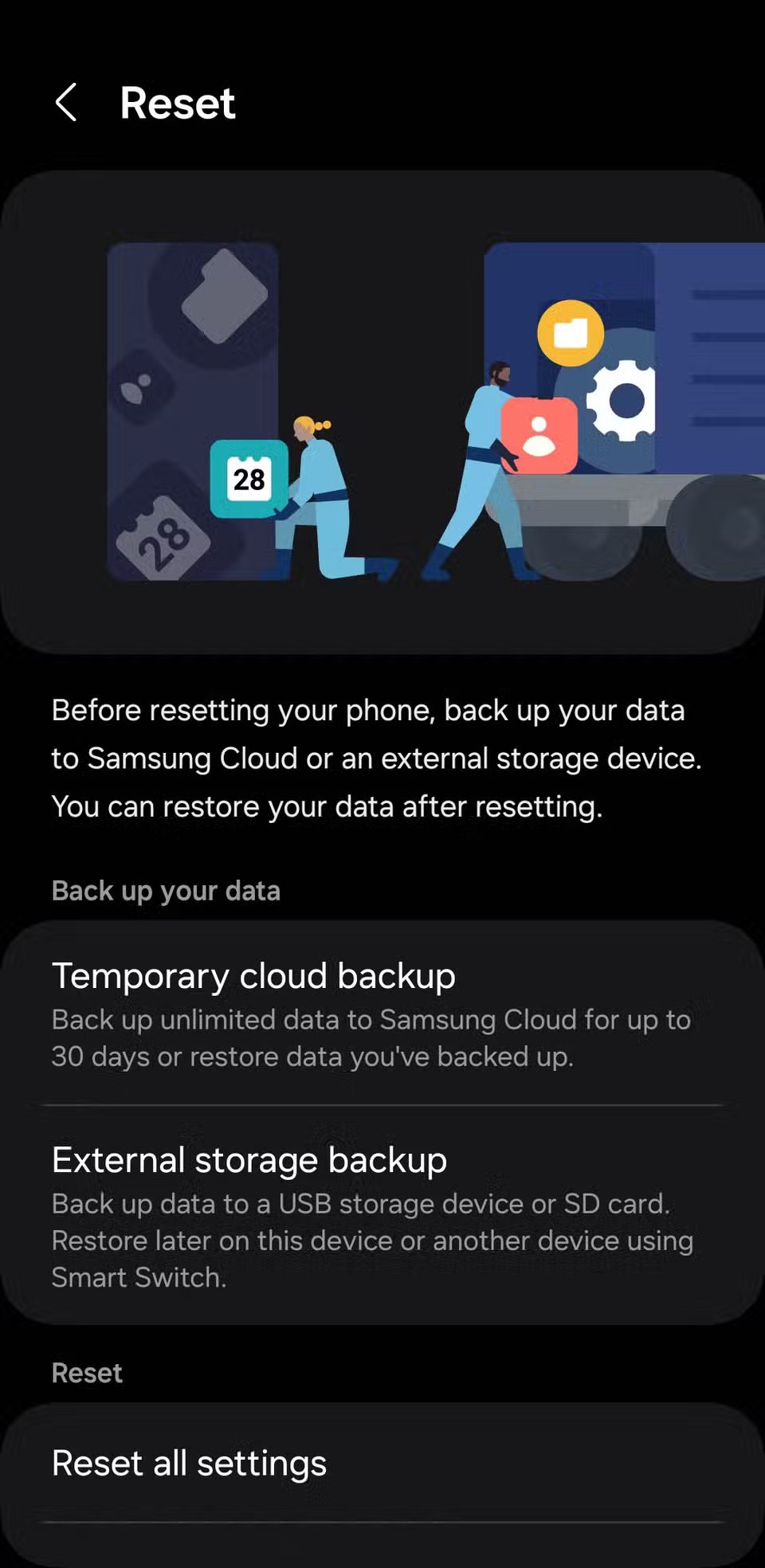
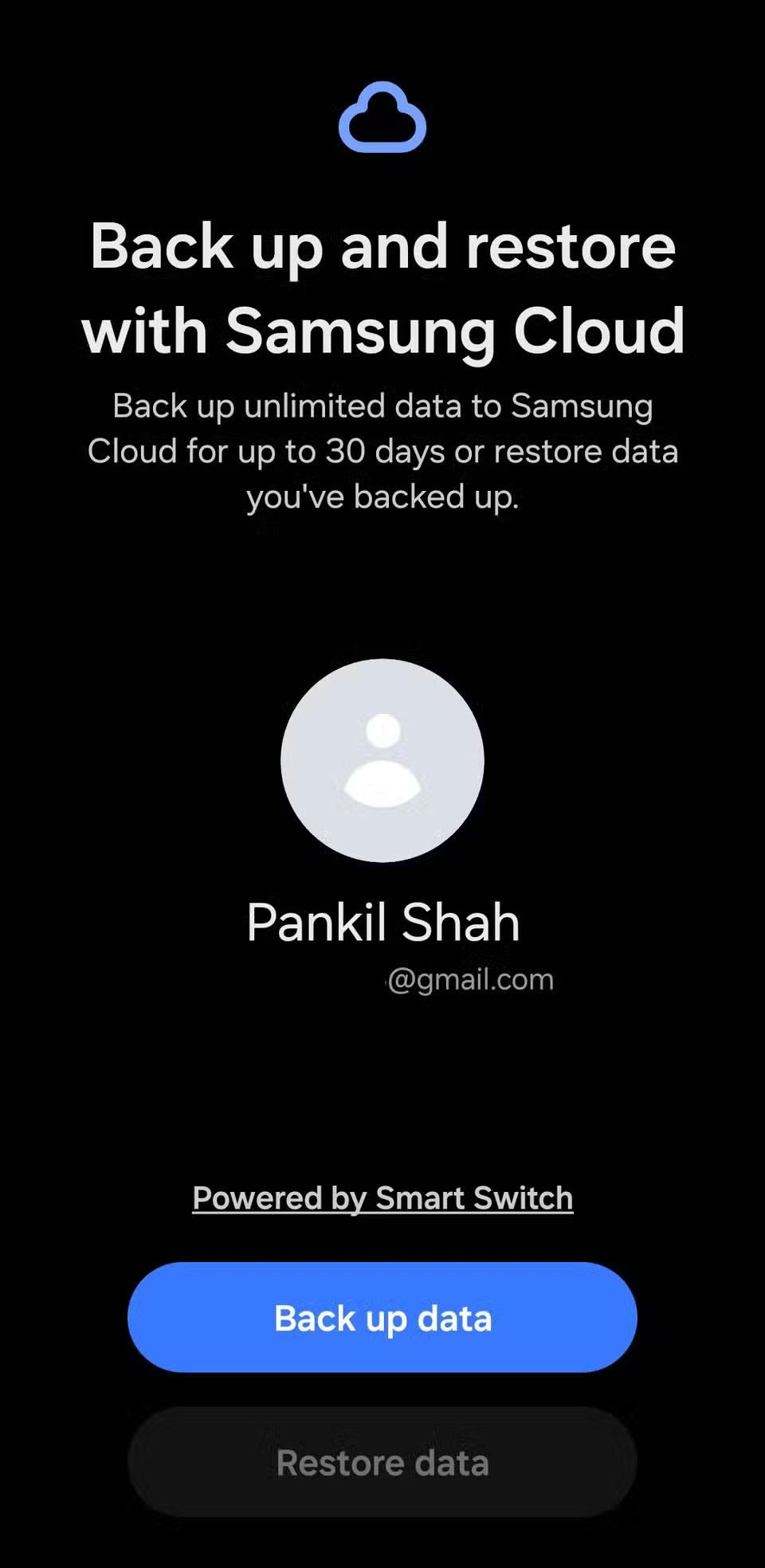
Normális, hogy az „Egyéb” alkalmazás tárhelyet használ . De ha szokatlanul sok helyet foglal, a hely felszabadításának leghatékonyabb módja a gyári beállítások visszaállítása. A jó hír az, hogy a Samsung egy ingyenes, ideiglenes felhőalapú biztonsági mentési funkciót kínál, amely akár 30 napig is tárolja a telefon adatait. Biztonsági mentést készít az alkalmazásokról, beállításokról, üzenetekről, hívásnaplóról és még a kezdőképernyő elrendezéséről is.
A felhőalapú biztonsági mentés segítségével biztonságosan visszaállíthatja a gyári beállításokat adatvesztés nélkül. Ha ezt megteszi, valószínűleg jelentős csökkenést fog tapasztalni az Egyéb tárhely kategóriában.
Miután rootoltad az Android telefonod, teljes rendszerhozzáférésed lesz, és számos olyan alkalmazást futtathatsz, amelyek root hozzáférést igényelnek.
Az Android telefonodon található gombok nem csak a hangerő szabályozására vagy a képernyő felébresztésére szolgálnak. Néhány egyszerű módosítással gyorsbillentyűkké válhatnak egy gyors fotó készítéséhez, zeneszámok átugrásához, alkalmazások elindításához vagy akár a vészhelyzeti funkciók aktiválásához.
Ha a munkahelyeden hagytad a laptopodat, és sürgős jelentést kell küldened a főnöködnek, mit tehetsz? Használd az okostelefonodat. Még kifinomultabb megoldás, ha telefonodat számítógéppé alakítod, hogy könnyebben végezhess több feladatot egyszerre.
Az Android 16 zárképernyő-widgetekkel rendelkezik, amelyekkel tetszés szerint módosíthatja a zárképernyőt, így a zárképernyő sokkal hasznosabb.
Az Android kép a képben módjával lekicsinyítheted a videót, és kép a képben módban nézheted meg, így egy másik felületen nézheted meg, így más dolgokat is csinálhatsz.
A videók szerkesztése Androidon egyszerűvé válik a cikkben felsorolt legjobb videószerkesztő alkalmazásoknak és szoftvereknek köszönhetően. Gondoskodj róla, hogy gyönyörű, varázslatos és elegáns fotóid legyenek, amelyeket megoszthatsz barátaiddal a Facebookon vagy az Instagramon.
Az Android Debug Bridge (ADB) egy hatékony és sokoldalú eszköz, amely számos dolgot lehetővé tesz, például naplók keresését, alkalmazások telepítését és eltávolítását, fájlok átvitelét, egyéni ROM-ok rootolását és flashelését, valamint eszközmentések létrehozását.
Automatikusan kattintó alkalmazásokkal. Nem kell sokat tenned játékok, alkalmazások vagy az eszközön elérhető feladatok használata közben.
Bár nincs varázsmegoldás, a készülék töltésének, használatának és tárolásának apró változtatásai nagyban befolyásolhatják az akkumulátor élettartamának lassítását.
A telefon, amit sokan most szeretnek, a OnePlus 13, mert a kiváló hardver mellett egy évtizedek óta létező funkcióval is rendelkezik: az infravörös érzékelővel (IR Blaster).
A Google Play kényelmes, biztonságos és a legtöbb ember számára jól működik. De létezik egy egész világnyi alternatív alkalmazásbolt – némelyik nyitottságot kínál, mások az adatvédelmet helyezik előtérbe, és megint mások csak egy szórakoztató változatosságot jelentenek a mindennapokban.
A TWRP lehetővé teszi a felhasználók számára, hogy mentsék, telepítsék, biztonsági másolatot készítsenek és visszaállítsák a firmware-t eszközeiken anélkül, hogy aggódniuk kellene az eszköz állapotának befolyásolása miatt, amikor rootolnak, flashelnek vagy új firmware-t telepítenek Android-eszközökre.
Ha úgy gondolod, hogy jól ismered a Galaxy készülékedet, a Good Lock megmutatja, mennyivel többre képes.
Legtöbben úgy bánunk okostelefonunk töltőportjával, mintha annak egyetlen feladata az akkumulátor életben tartása lenne. Pedig ez a kis port sokkal erősebb, mint amennyire elismerjük.
Ha eleged van az általános, soha be nem váló tippekből, íme néhány, amelyek csendben átalakították a fotózás módját.
A legtöbb gyerek inkább játszik, mint tanul. Azonban ezek a mobiljátékok, amelyek egyszerre oktató jellegűek és szórakoztatóak, a kisgyerekek számára is vonzóak lesznek.
Nézd meg a Digitális jóllét funkciót a Samsung telefonodon, hogy lásd, mennyi időt töltesz a telefonodon napközben!
A hamis hívás alkalmazás segít hívásokat kezdeményezni a saját telefonjáról, hogy elkerülje a kínos, nem kívánt helyzeteket.
Ha valóban meg szeretnéd védeni a telefonodat, itt az ideje, hogy lezárd a telefonod, hogy megakadályozd a lopást, valamint megvédd a hackertámadásoktól és csalásoktól.
A Samsung telefonod USB-portja nem csak töltésre szolgál. A telefon asztali számítógéppé alakításától más eszközök töltéséig ezek a kevéssé ismert alkalmazások megváltoztatják a készülékhasználatod módját.
Miután rootoltad az Android telefonod, teljes rendszerhozzáférésed lesz, és számos olyan alkalmazást futtathatsz, amelyek root hozzáférést igényelnek.
Az Android telefonodon található gombok nem csak a hangerő szabályozására vagy a képernyő felébresztésére szolgálnak. Néhány egyszerű módosítással gyorsbillentyűkké válhatnak egy gyors fotó készítéséhez, zeneszámok átugrásához, alkalmazások elindításához vagy akár a vészhelyzeti funkciók aktiválásához.
Ha a munkahelyeden hagytad a laptopodat, és sürgős jelentést kell küldened a főnöködnek, mit tehetsz? Használd az okostelefonodat. Még kifinomultabb megoldás, ha telefonodat számítógéppé alakítod, hogy könnyebben végezhess több feladatot egyszerre.
Az Android 16 zárképernyő-widgetekkel rendelkezik, amelyekkel tetszés szerint módosíthatja a zárképernyőt, így a zárképernyő sokkal hasznosabb.
Az Android kép a képben módjával lekicsinyítheted a videót, és kép a képben módban nézheted meg, így egy másik felületen nézheted meg, így más dolgokat is csinálhatsz.
A videók szerkesztése Androidon egyszerűvé válik a cikkben felsorolt legjobb videószerkesztő alkalmazásoknak és szoftvereknek köszönhetően. Gondoskodj róla, hogy gyönyörű, varázslatos és elegáns fotóid legyenek, amelyeket megoszthatsz barátaiddal a Facebookon vagy az Instagramon.
Az Android Debug Bridge (ADB) egy hatékony és sokoldalú eszköz, amely számos dolgot lehetővé tesz, például naplók keresését, alkalmazások telepítését és eltávolítását, fájlok átvitelét, egyéni ROM-ok rootolását és flashelését, valamint eszközmentések létrehozását.
Automatikusan kattintó alkalmazásokkal. Nem kell sokat tenned játékok, alkalmazások vagy az eszközön elérhető feladatok használata közben.
Bár nincs varázsmegoldás, a készülék töltésének, használatának és tárolásának apró változtatásai nagyban befolyásolhatják az akkumulátor élettartamának lassítását.
A telefon, amit sokan most szeretnek, a OnePlus 13, mert a kiváló hardver mellett egy évtizedek óta létező funkcióval is rendelkezik: az infravörös érzékelővel (IR Blaster).
















